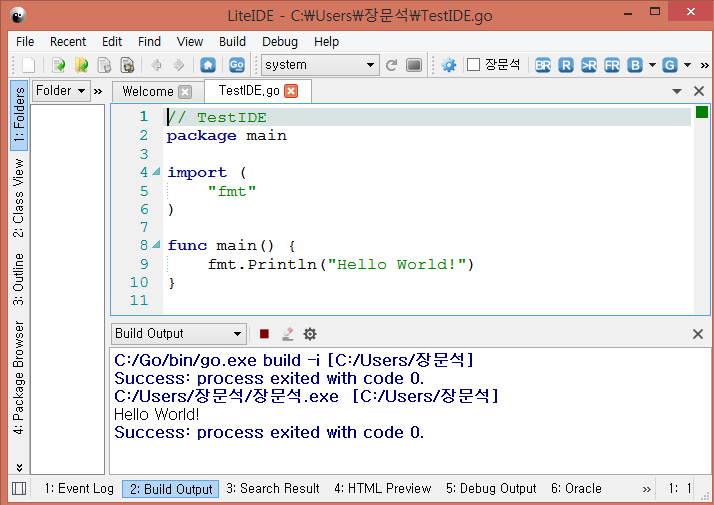안녕하세요. 언제나 휴일, 언휴예요.
이번에는 윈도우즈에서 Go 언어로 개발하기 위한 통합 개발 환경을 구축합시다. 여기에서는 간단한 LiteIDE를 사용할 거예요.
깃허브에서 LiteIDE를 다운로드 받아서 사용합시다. 만약 가입한 적이 없으면 먼저 가입해야 합니다. 웹 사이트 상단에 Sign up 버튼을 클릭하세요.
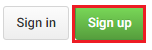
입력 포멧에 맞게 별칭과 이메일 계정, 패스워드 등을 입력하고 Register 버튼을 클릭하세요.
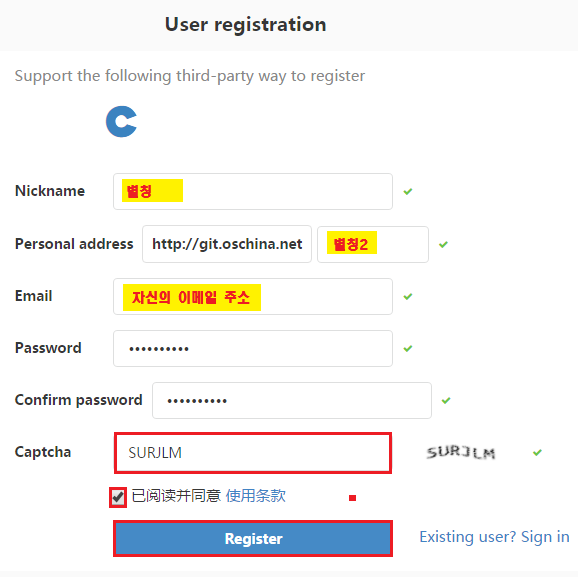
그리고 자신이 등록한 이메일을 확인하면 Confirmation instructions 제목의 이메일이 온 것을 확인할 수 있고 하나의 링크가 있을 거예요. 이것을 클릭하면 가입 절차는 끝납니다.
LiteIDE 다운로드 페이지(https://github.com/visualfc/liteide)에서 받을 수 있습니다. Website 목록에서 가장 최신 다운로드를 선택하세요.
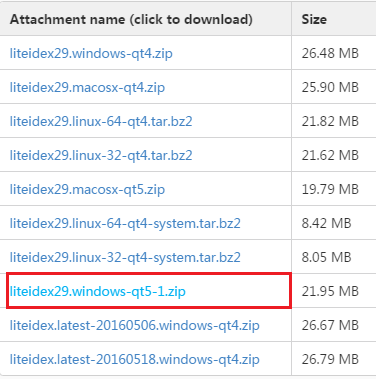
원하는 파일을 다운로드 받으세요.
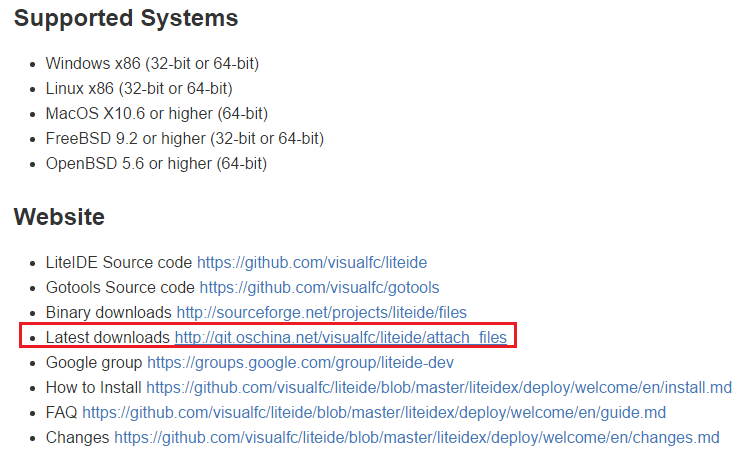
최신 LiteIDE다운로드 받았으면 압축을 푸세요.
그리고 개발할 폴더를 하나 만드세요. 여기에서는c:\workgo로 만들게요. 그리고 서브 폴드로 src, bin, pkg를 만드세요. 소스파일과 패키지, 바이너리를 저장할 폴더입니다.
환경 변수 등록은 제어판▷시스템▷고급 시스템 설정을 통해 시스템 속성 창을 띄우세요. 그리고 환경 변수를 선택합니다.
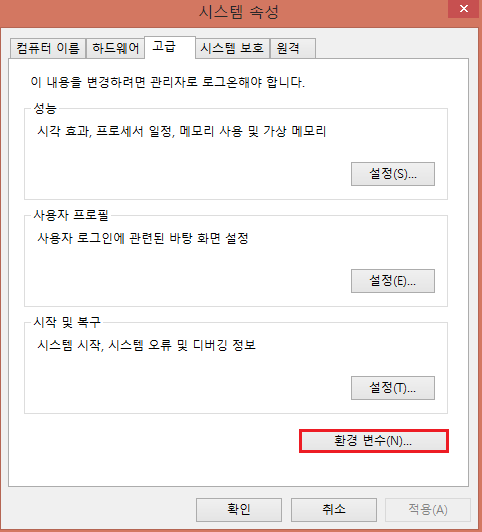
그리고 환경 변수 창에서 새로 만들기를 눌러 GOPATH로 작업 폴더(c:\workgo)를 지정하세요.
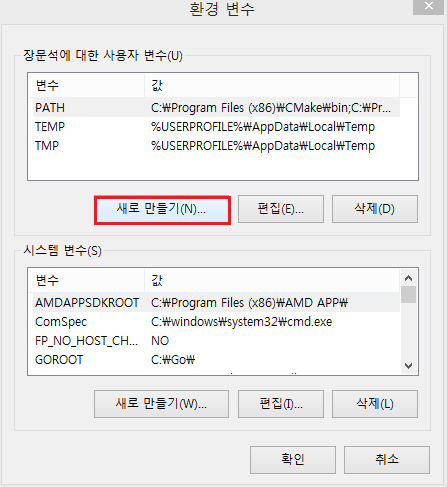
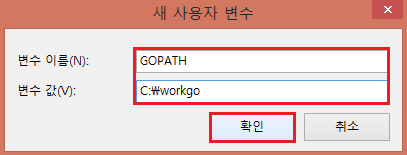
이제 LiteIDE 다운로드 한 압축 파일을 푼 폴더에 가면 하위 폴더 liteid가 있고 다시 하위 폴더에 bin이 있습니다. liteide.exe를 실행하세요.
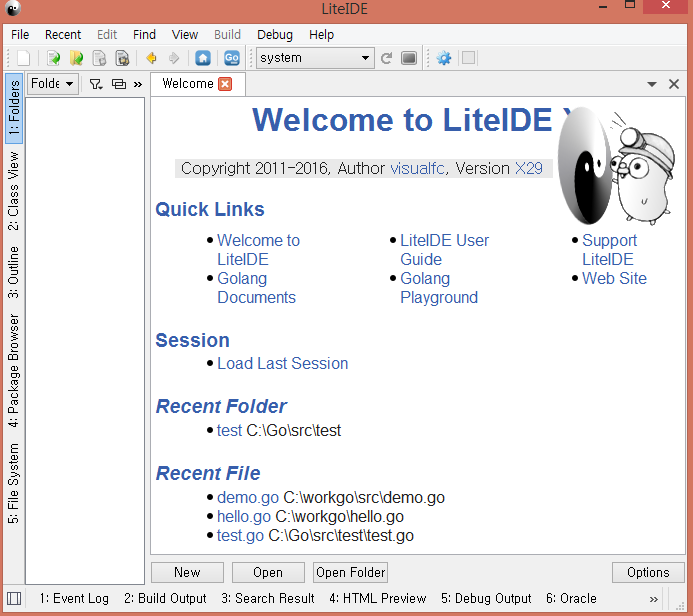
그리고 File 메뉴에서 New를 선택하세요. New Project or File 창이 뜨면 Go Source File을 선택하고 Name에 소스 파일 이름을 입력하여 OK를 누릅니다.
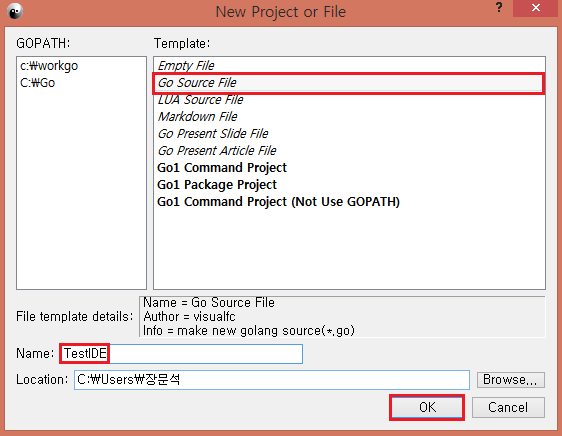
소스를 편집한 후에 빌드 및 실행(Ctrl + R)을 하면 다음과 같은 결과를 얻을 수 있습니다.